Selles juhendis saate teada, kuidas eksportida PDF-fail Adobe Illustratorist. Käsitleme erinevaid samme, mis on vajalikud teie illustratsioonide PDF-failina hõlpsaks salvestamiseks. PDF-failid on paljudes rakendustes hädavajalikud, eriti kui soovite oma kujundusi teistega jagada või nende printimiseks ette valmistada. Lähme otse asja juurde!
Olulisemad järeldused
- Illustratori PDF-failide eksportimisfunktsioon asub "Salvesta kui" all ega "Eksport" all.
- On olemas valikud PDF-seadete kohandamiseks, kuigi vaikeseaded on sageli piisavad.
- Lihtne PDF-faili salvestamine toimub failinime sisestamise ja nupule "Salvesta PDF" klõpsamisega.
Samm-sammult juhend
Adobe Illustratorist PDF-faili eksportimiseks järgige neid lihtsaid samme:
Avage esmalt Adobe Illustrator ja dokument, mida soovite PDF-formaadis salvestada. Salvestamisprotsessi alustamiseks minge üleval vasakul menüüsse ja valige käsk "Fail". See samm on oluline õigete funktsioonide saavutamiseks.
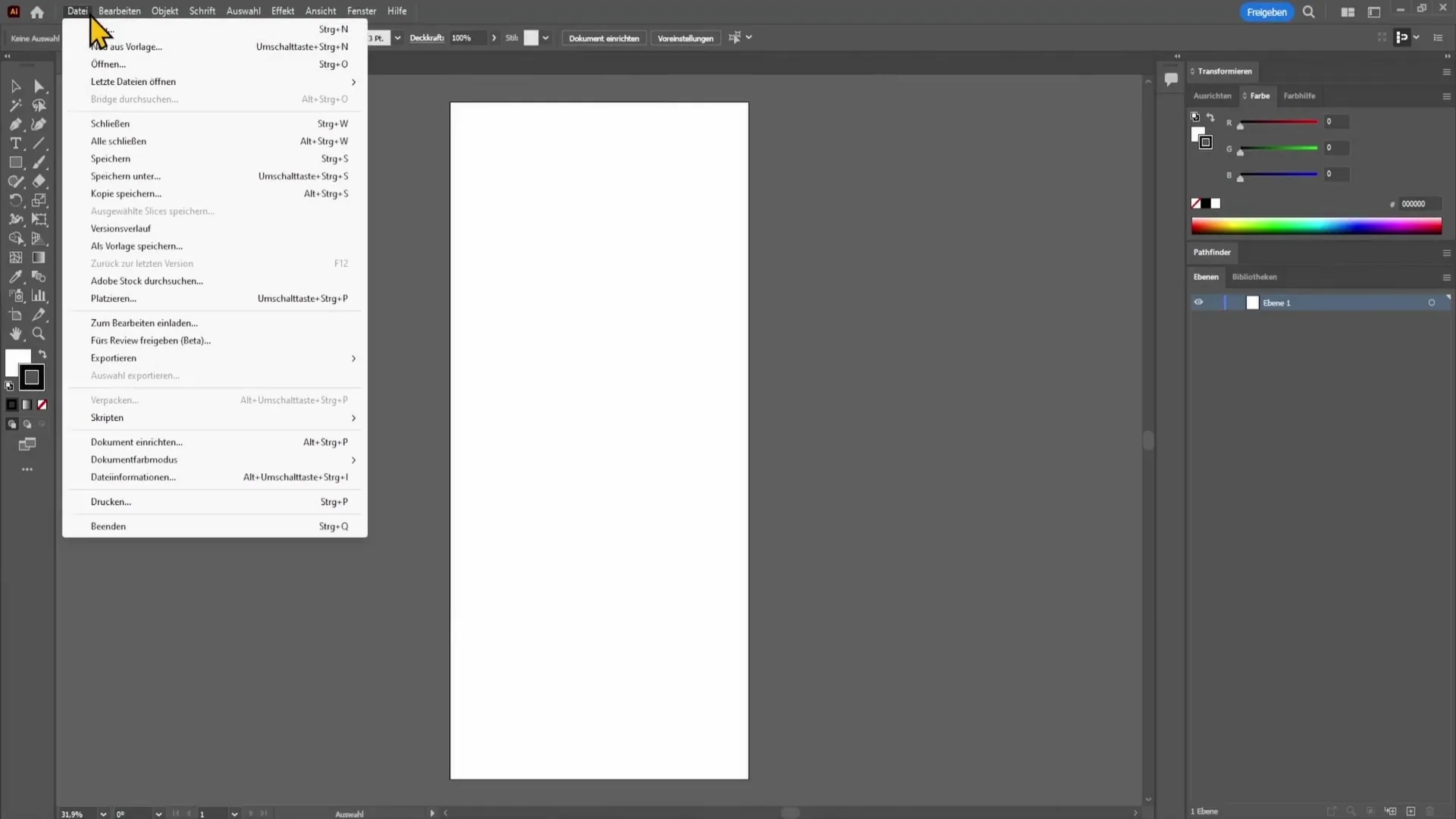
Pärast "Faili" klõpsamist otsige valik "Salvesta kui". Paljud kasutajad jäetakse see samm vahele ja üritavad otse "Eksport" kaudu salvestada. Selles olukorras on oluline teha õige valik, kuna PDF-valik on siin peidus.
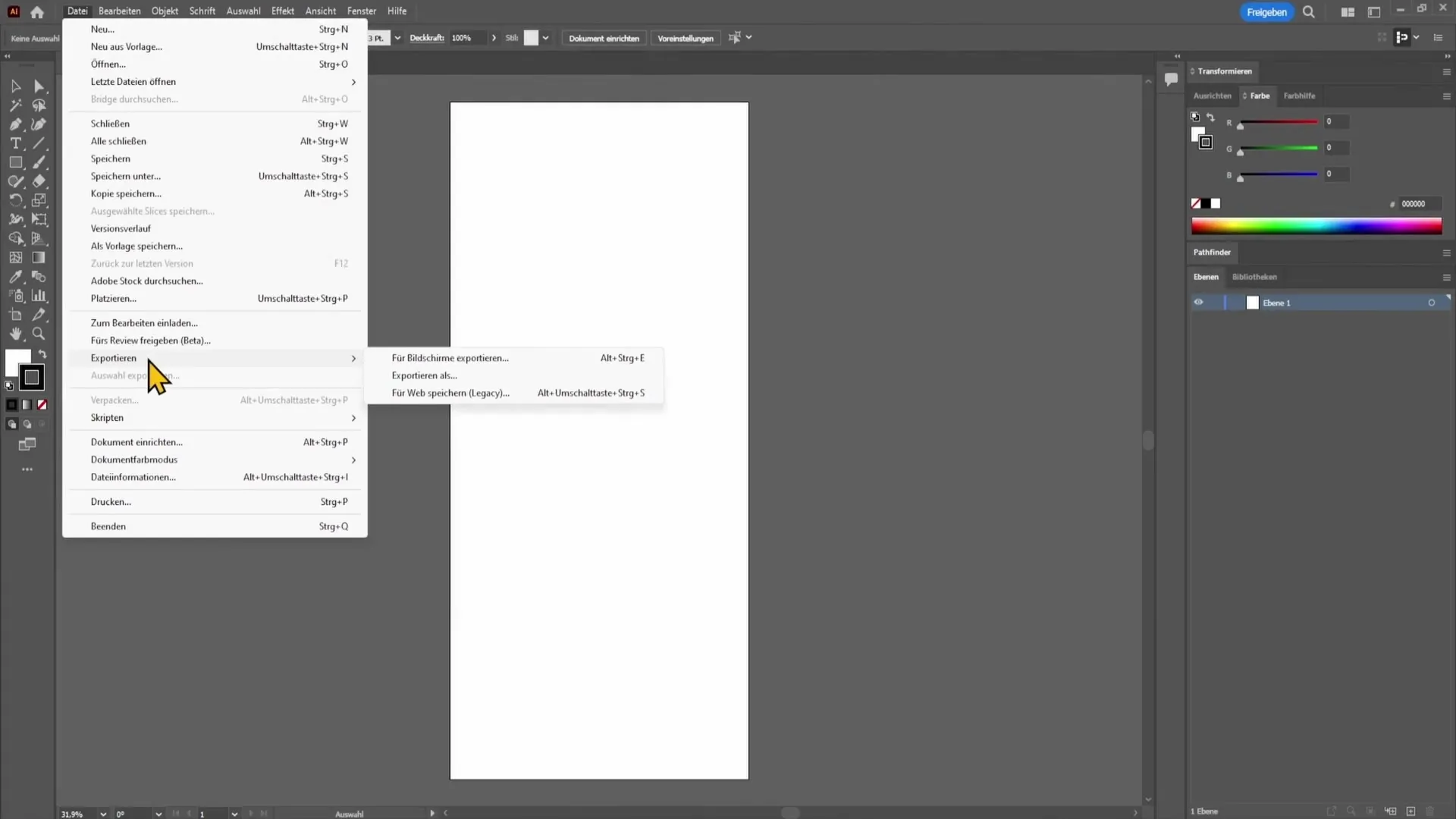
Pärast valiku "Salvesta kui" valimist avaneb dialoogiboks, kus saate arvutis salvestamiskoha määrata. Siin saate valida kausta, kuhu soovite PDF-faili salvestada.
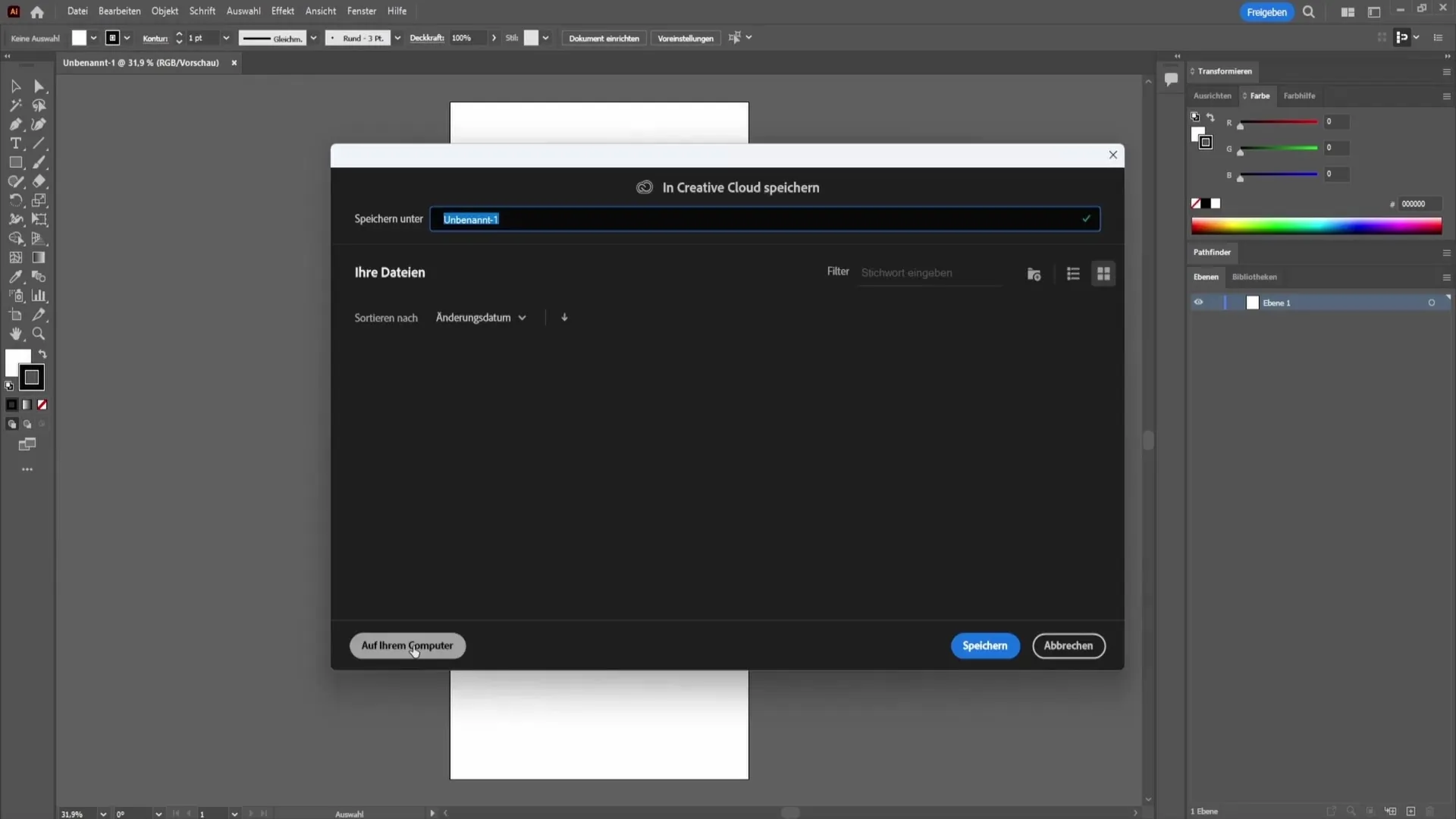
Selles dialoogiboksis on teil võimalus anda PDF-failile nimetus. Valige mõistlik nimetus, et saaksite faili hiljem hõlpsalt leida.
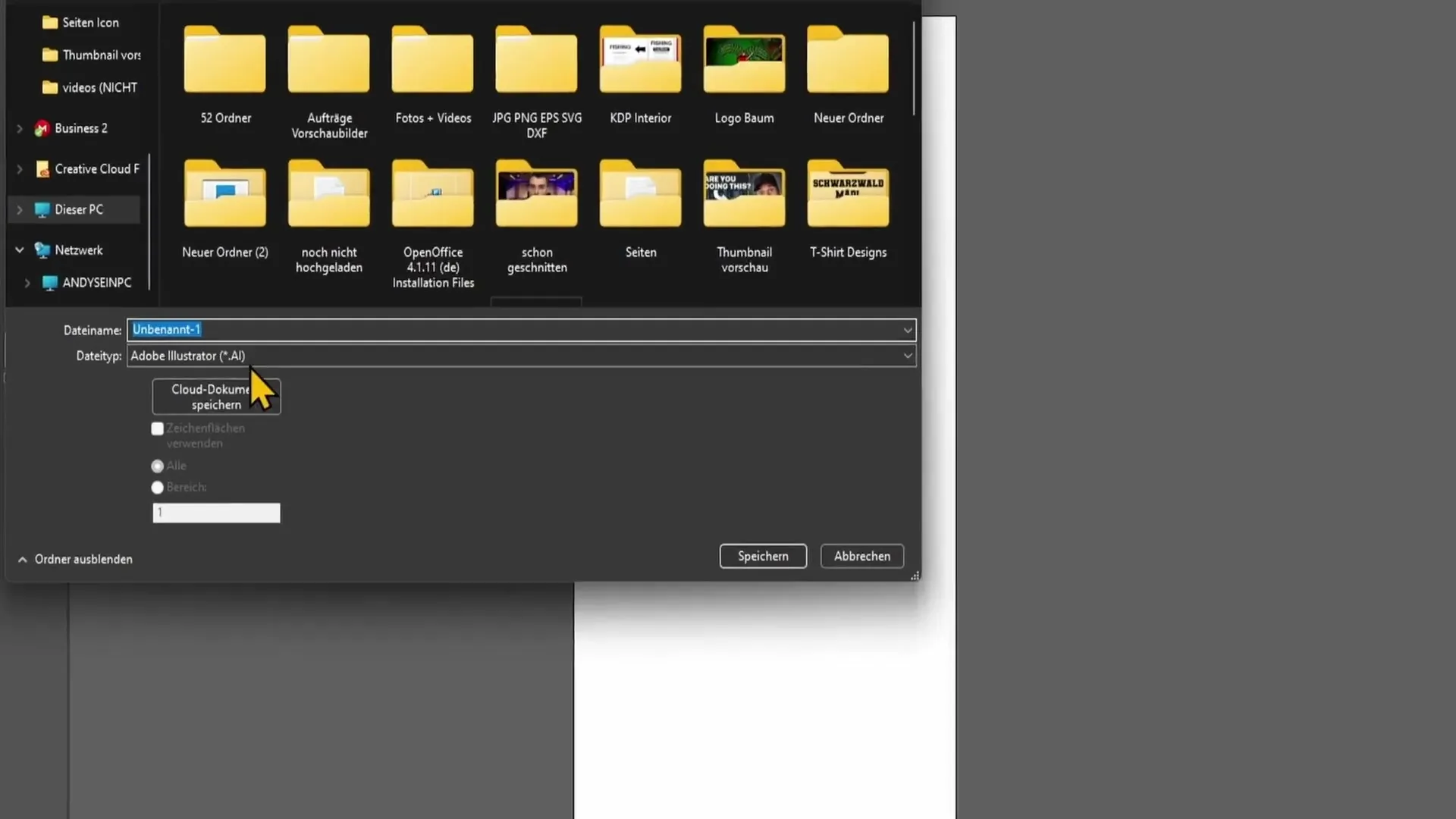
Enne jätkamist veenduge, et failitüübi rippmenüüst oleks valitud "PDF". See on oluline, et teie fail salvestatakse õiges vormingus.
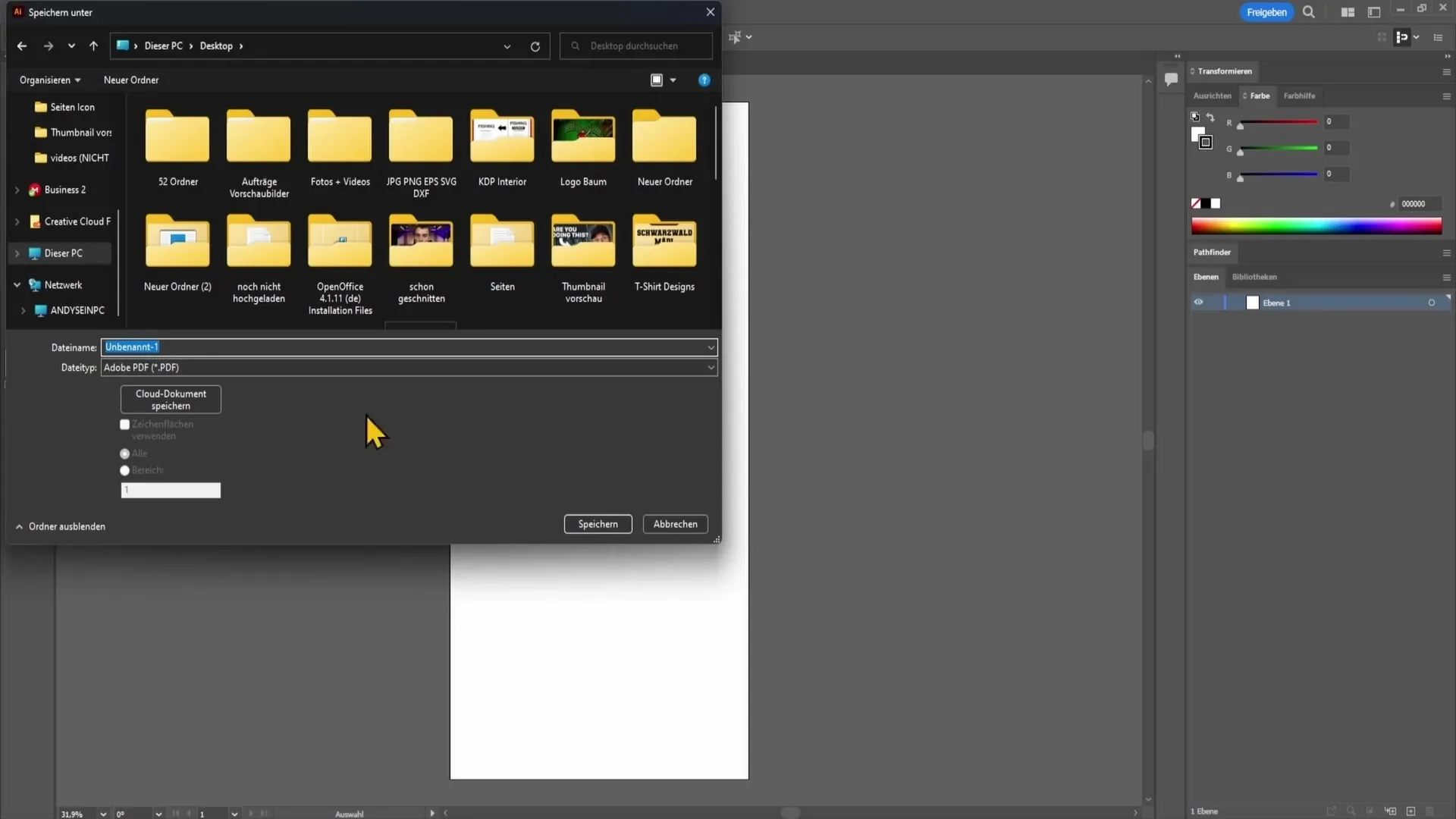
Nüüd, kui kõik on seadistatud, klõpsake "Salvesta". See avab uue akna kõigi saadaolevate PDF-seadistustega. Siit võite üle vaadata erinevad valikud. Alustuseks saate valida vaikimisi seaded, kuna need sobivad enamike rakenduste jaoks.
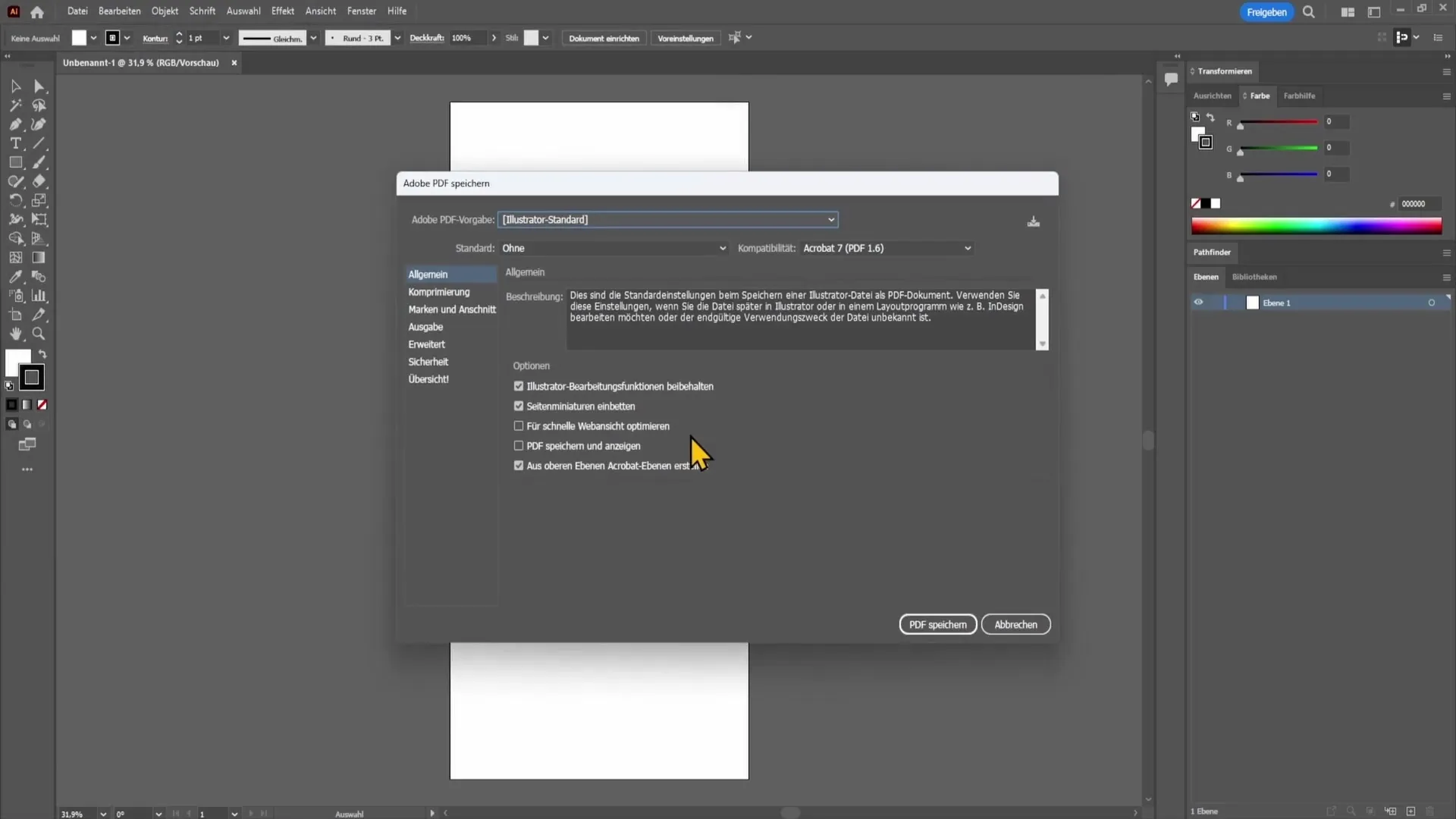
Kui soovite siiski reguleeringuid teha, võite näiteks kontrollida kompressiooniseadeid. Siin on võimalusi faili suuruse vähendamiseks, kui soovite PDF-faili väiksemaks muuta. See on eriti kasulik, kui soovite faili e-postiga saata või soovite salvestusruumi säästa.
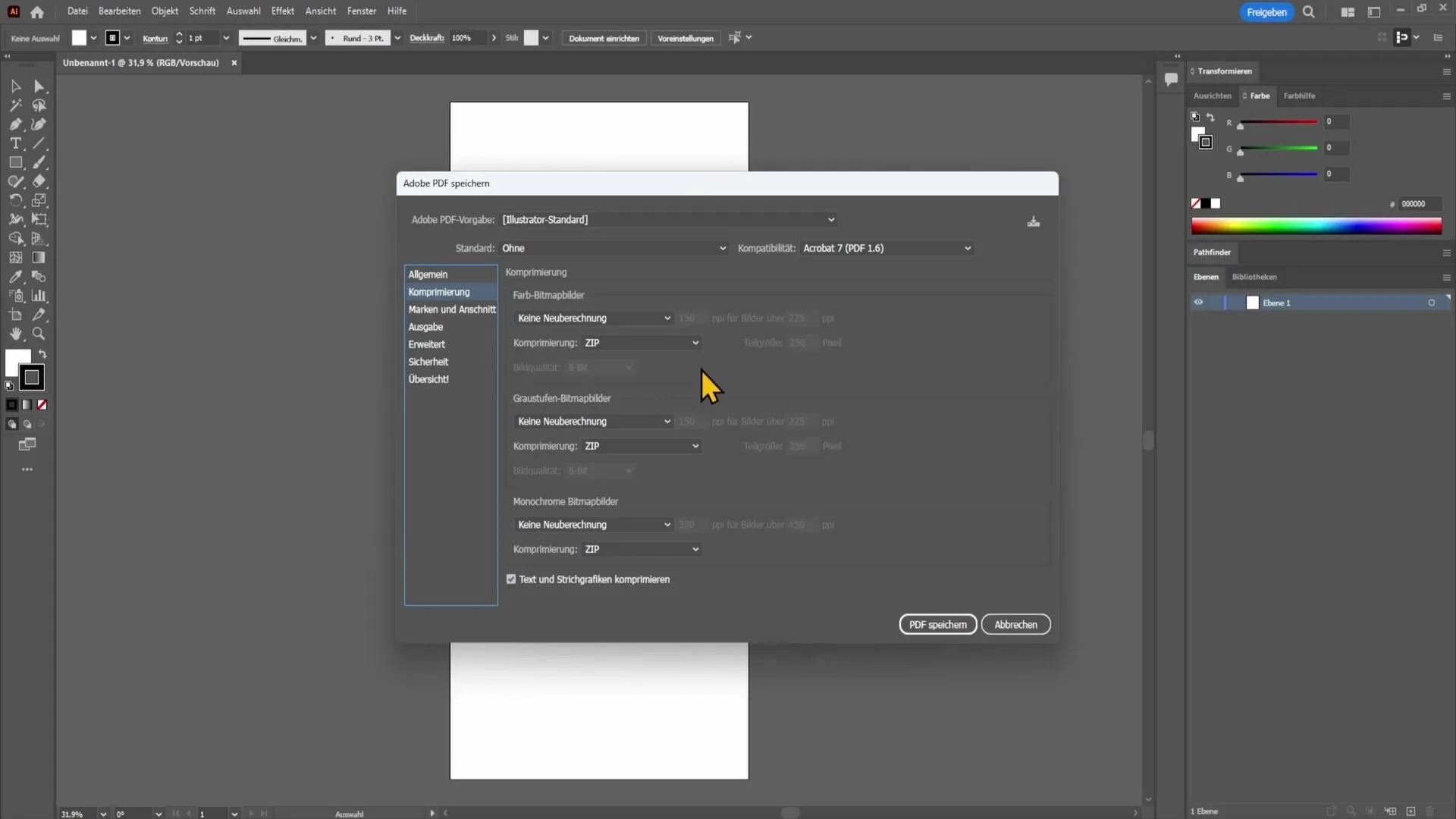
Kui olete seadetega rahul, klõpsake nupul "Salvesta PDF". Seejärel salvestatakse teie fail lõplikult PDF-vormingus ja on teile kättesaadav.
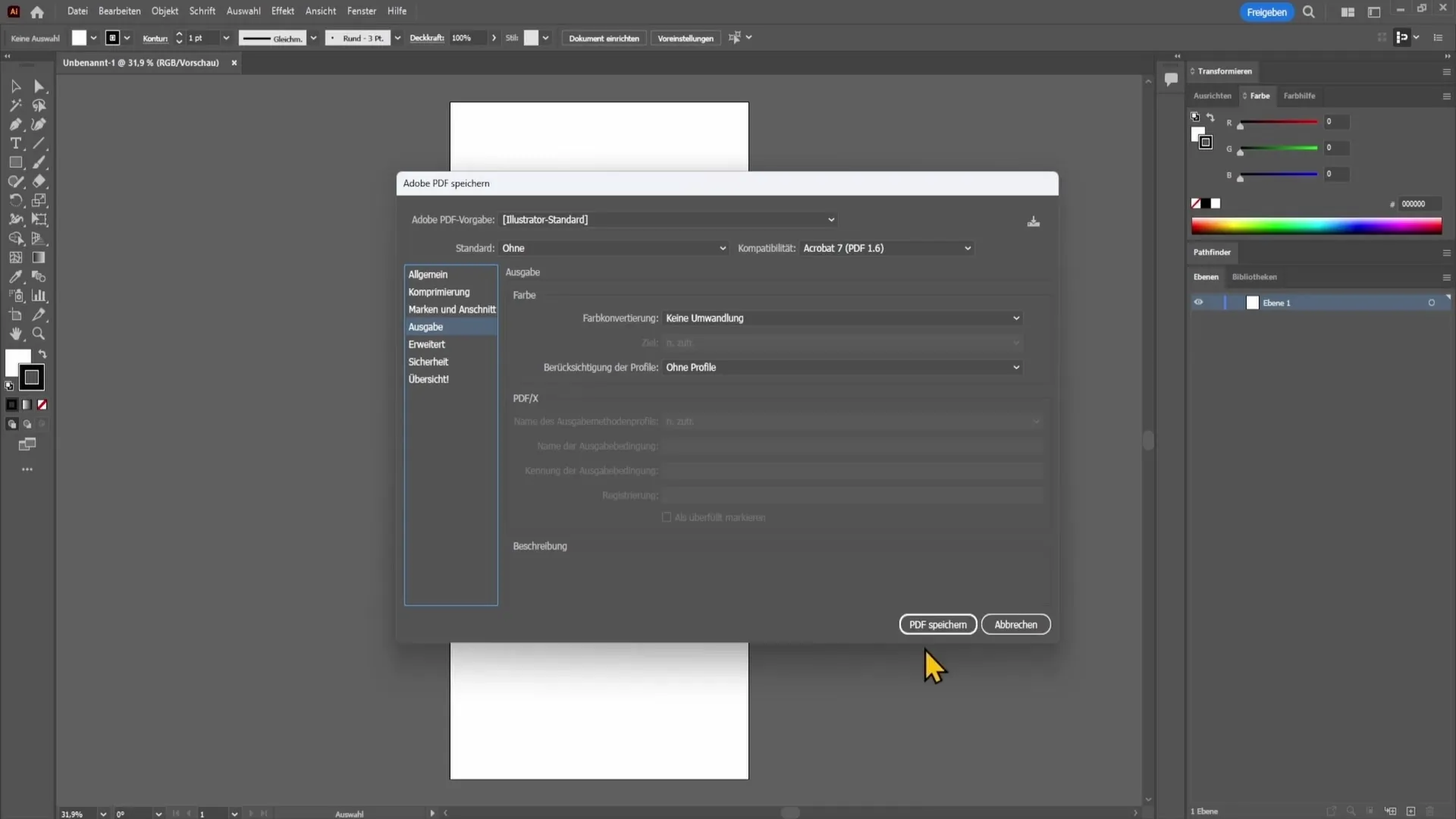
Kokkuvõte
Selles juhendis õppisite, kuidas Adobe Illustratorist PDF-faili eksportida. Protsess hõlmab dialoogiboksi avamist koos "Faili" ja "Salvesta kui" valimisega, failinime ja tüübi määramisega ning PDF-seadete kontrollimisega ja kohandamisega. Nende sammude abil saate hõlpsalt ja kiiresti salvestada oma kujundused PDF-failidena.
Korduma kippuvad küsimused
Kuidas faile PDF-failina Illustratoris salvestada?Mine menüüsse "Fail", vali "Salvesta kui" ja vali failitüübiks "PDF".
Kus leida PDF-eksportvalik Illustratoris?PDF-eksportvalik asub "Salvesta kui" all menüüs "Fail".
Kas saan kohandada PDF-seadeid?Jah, enne PDF-faili salvestamist saate kohandada erinevaid seadeid, näiteks kompressioonivalikuid.


